Επιδιόρθωση Δεν είναι δυνατή η λήψη εφαρμογών στο τηλέφωνό σας Android
Miscellanea / / November 28, 2021
Τα smartphone έχουν γίνει απαραίτητο μέρος της ζωής μας. Μπορείτε να χειριστείτε όλες τις καθημερινές σας εργασίες με τη βοήθεια των εφαρμογών στο τηλέφωνό σας Android. Υπάρχει μια εφαρμογή για κάθε εργασία, όπως ένα ημερολόγιο για τη διαχείριση των καθημερινών σας προγραμμάτων, εφαρμογές μέσων κοινωνικής δικτύωσης για κοινωνικοποίηση, εφαρμογές email για την αποστολή σημαντικών email και πολλές τέτοιες εφαρμογές. Ωστόσο, το τηλέφωνό σας είναι χρήσιμο μόνο με τις εφαρμογές που κατεβάζετε σε αυτές. Αλλά τι συμβαίνει όταν είσαι δεν μπορείτε να κατεβάσετε εφαρμογές στο τηλέφωνό σας Android;
Η αποτυχία λήψης εφαρμογών είναι ένα κοινό πρόβλημα που αντιμετωπίζουν οι περισσότεροι χρήστες Android όταν προσπαθούν να κατεβάσουν μια εφαρμογή στο τηλέφωνό τους. Επομένως, σε αυτόν τον οδηγό, είμαστε εδώ με μερικές μεθόδους που μπορείτε να χρησιμοποιήσετε εάν είστε δεν είναι δυνατή η λήψη εφαρμογών στο τηλέφωνό σας Android.

Περιεχόμενα
- Επιδιόρθωση Δεν είναι δυνατή η λήψη εφαρμογών στο τηλέφωνό σας Android
- Λόγοι για τη μη δυνατότητα λήψης εφαρμογών στο τηλέφωνο Android
- 11 τρόποι επίλυσης Δεν είναι δυνατή η λήψη εφαρμογών σε τηλέφωνο Android
- Μέθοδος 1: Επανεκκινήστε το τηλέφωνό σας
- Μέθοδος 2: Ορίστε σωστά την ημερομηνία και την ώρα
- Μέθοδος 3: Εναλλαγή σε δεδομένα κινητής τηλεφωνίας αντί για δίκτυο WI-FI
- Μέθοδος 4: Ενεργοποιήστε το Download Manager στο τηλέφωνό σας
- Μέθοδος 5: Εκκαθάριση προσωρινής μνήμης και δεδομένων του Google Play Store
- Μέθοδος 6: Εκκαθάριση προσωρινής μνήμης και δεδομένων των Υπηρεσιών Google Play
- Μέθοδος 7: Ελέγξτε τις ρυθμίσεις συγχρονισμού δεδομένων
- Μέθοδος 8: Ενημέρωση λογισμικού συσκευής
- Μέθοδος 9: Διαγραφή και επαναφορά του Λογαριασμού σας Google
- Μέθοδος 10: Απεγκαταστήστε τις ενημερώσεις για το Google Play Store
- Μέθοδος 11: Επαναφέρετε τη συσκευή σας στις εργοστασιακές ρυθμίσεις
Επιδιόρθωση Δεν είναι δυνατή η λήψη εφαρμογών στο τηλέφωνό σας Android
Λόγοι για τη μη δυνατότητα λήψης εφαρμογών στο τηλέφωνο Android
Οι πιθανοί λόγοι πίσω από την αδυναμία λήψης εφαρμογών σε τηλέφωνο Android μπορεί να είναι οι εξής:
- Μπορεί να μην έχετε σταθερή σύνδεση στο Διαδίκτυο. Μερικές φορές, είσαι δεν είναι δυνατή η λήψη εφαρμογών στο τηλέφωνό σας Android λόγω κακής σύνδεσης στο διαδίκτυο.
- Ίσως χρειαστεί να ρυθμίσετε σωστά την ημερομηνία και την ώρα σας, καθώς μια λανθασμένη ώρα και ημερομηνία θα προκαλέσει την αποτυχία των διακομιστών του Play store ενώ συγχρονίζονται με τη συσκευή σας.
- Η διαχείριση λήψεων στη συσκευή σας είναι απενεργοποιημένη.
- Χρησιμοποιείτε ένα παλιό λογισμικό συσκευής και ίσως χρειαστεί να το ενημερώσετε.
Αυτοί είναι μερικοί πιθανοί λόγοι πίσω από το πρόβλημα όταν δεν μπορείτε να κάνετε λήψη εφαρμογών στο τηλέφωνό σας Android.
11 τρόποι επίλυσης Δεν είναι δυνατή η λήψη εφαρμογών σε τηλέφωνο Android
Μέθοδος 1: Επανεκκινήστε το τηλέφωνό σας
Πριν δοκιμάσετε οποιαδήποτε άλλη μέθοδο, θα πρέπει να προσπαθήσετε επανεκκινήστε το τηλέφωνό σας Android. Επιπλέον, εάν δεν αντιμετωπίσατε κανένα πρόβλημα πριν κατά τη λήψη εφαρμογών στο τηλέφωνό σας και είναι η πρώτη φορά που αντιμετωπίζετε δεν είναι δυνατή η λήψη του ζητήματος εφαρμογών στο Play store, τότε μια απλή επανεκκίνηση μπορεί να σας βοηθήσει να διορθώσετε το πρόβλημα.
Ωστόσο, εάν αντιμετωπίζετε το ίδιο πρόβλημα ξανά και ξανά όταν προσπαθείτε να κάνετε λήψη εφαρμογών στο τηλέφωνό σας, η επανεκκίνηση του τηλεφώνου σας μπορεί να είναι μια προσωρινή λύση για την επίλυση αυτού του προβλήματος. Μπορείτε να ελέγξετε τις επόμενες μεθόδους για την επίλυση του προβλήματος.
Μέθοδος 2: Ορίστε σωστά την ημερομηνία και την ώρα
Ίσως χρειαστεί να ρυθμίσετε σωστά την ημερομηνία και την ώρα στο τηλέφωνό σας εάν θέλετε να κάνετε λήψη εφαρμογών από το Google Play Store ως Οι διακομιστές της Google θα ελέγξουν την ώρα στη συσκευή σας και εάν η ώρα είναι λανθασμένη, η Google δεν θα συγχρονίσει τους διακομιστές με συσκευή. Επομένως, μπορείτε να ακολουθήσετε αυτά τα βήματα για να ρυθμίσετε σωστά την ημερομηνία και την ώρα:
1. Ανοιξε Ρυθμίσεις στο τηλέφωνό σας.
2. Κάντε κύλιση προς τα κάτω και πατήστε "Επιπρόσθετες ρυθμίσεις' ή 'Σύστημασύμφωνα με το τηλέφωνό σας. Αυτό το βήμα θα διαφέρει από τηλέφωνο σε τηλέφωνο.
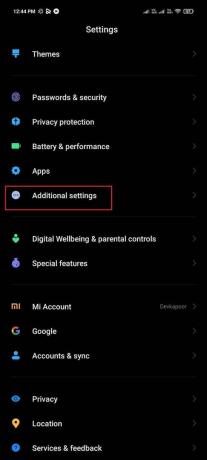
3. μεταβείτε στο Ημερομηνία και ώρα Ενότητα.
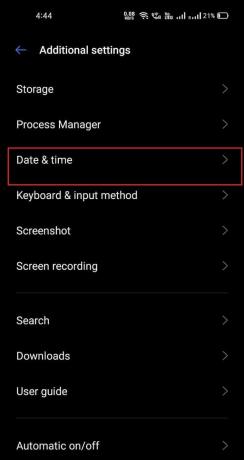
4. Τελικά, ανάβω η εναλλαγή για "Αυτόματη ημερομηνία και ώρα' και 'Αυτόματη ζώνη ώρας.’

5. Ωστόσο, εάν η εναλλαγή για «Αυτόματη ημερομηνία και ώρα'' είναι ήδη ενεργοποιημένη, μπορείτε να ρυθμίσετε χειροκίνητα την ημερομηνία και την ώρα απενεργοποιώντας το διακόπτη. Βεβαιωθείτε ότι έχετε ορίσει την ακριβή ημερομηνία και ώρα στο τηλέφωνό σας.

Τώρα μπορείτε να ελέγξετε εάν αντιμετωπίζετε ξανά το πρόβλημα όταν προσπαθείτε να κατεβάσετε μια νέα εφαρμογή στο τηλέφωνό σας.
Διαβάστε επίσης:Διορθώστε το σφάλμα 0xc0EA000A κατά τη λήψη εφαρμογών
Μέθοδος 3: Εναλλαγή σε δεδομένα κινητής τηλεφωνίας αντί για δίκτυο WI-FI
Εάν χρησιμοποιείτε το δίκτυο WI-FI σας και ακόμα δεν μπορεί να λήψη εφαρμογών στο τηλέφωνό σας Android, μπορείς μεταβείτε στα δεδομένα κινητής τηλεφωνίας σας για να ελέγξετε αν αυτό λειτουργεί για εσάς. Μερικές φορές, το δικό σου Το δίκτυο WI-FI μπλοκάρει τη θύρα 5228, η οποία είναι μια θύρα που χρησιμοποιεί το Google Play Store για την εγκατάσταση εφαρμογών στο τηλέφωνό σας. Επομένως, μπορείτε εύκολα να μεταβείτε στα δεδομένα κινητής τηλεφωνίας τραβώντας προς τα κάτω τη σκίαση ειδοποιήσεων και απενεργοποιώντας το WI-FI. Τώρα, μπορείτε να πατήσετε στο εικονίδιο δεδομένων κινητής τηλεφωνίας για να το ενεργοποιήσετε.

Αφού μεταβείτε σε δεδομένα κινητής τηλεφωνίας, μπορείτε να επανεκκινήσετε τη συσκευή σας και να ανοίξετε το Google Play Store για να κατεβάσετε την εφαρμογή που δεν μπορούσατε να κατεβάσετε νωρίτερα.
Μέθοδος 4: Ενεργοποιήστε το Download Manager στο τηλέφωνό σας
Οι διαχειριστές λήψεων διευκολύνουν τη διαδικασία λήψης των εφαρμογών στα τηλέφωνά σας. Ωστόσο, μερικές φορές η διαχείριση λήψεων στο τηλέφωνό σας μπορεί να απενεργοποιηθεί και, ως εκ τούτου, να αντιμετωπίσετε το δεν είναι δυνατή η λήψη του ζητήματος εφαρμογών στο Play Store. Ακολουθήστε αυτά τα βήματα για να ενεργοποιήσετε τη διαχείριση λήψεων στο τηλέφωνό σας Android:
1. Πηγαίνετε στο τηλέφωνό σας Ρυθμίσεις.
2. Κατευθυνθείτε προς το 'Εφαρμογές' ή 'Διαχειριστής εφαρμογών.’ Αυτό το βήμα θα διαφέρει από τηλέφωνο σε τηλέφωνο.

3. Τώρα, πρόσβαση ΟλαΕφαρμογές και εγώεντοπίστε τη διαχείριση λήψεων κάτω από το Όλες οι εφαρμογές λίστα.
4. Τέλος, ελέγξτε εάν η διαχείριση λήψεων είναι ενεργοποιημένη στο τηλέφωνό σας. Εάν όχι, μπορείτε εύκολα να το ενεργοποιήσετε και στη συνέχεια να κάνετε λήψη των εφαρμογών από το Google Play store.
Μέθοδος 5: Εκκαθάριση προσωρινής μνήμης και δεδομένων του Google Play Store
Μπορείτε να διαγράψετε την προσωρινή μνήμη και τα δεδομένα για το Google Play Store, εάν θέλετε να τα διορθώσετε δεν είναι δυνατή η λήψη του ζητήματος εφαρμογών στο Play Store. Τα αρχεία προσωρινής μνήμης αποθηκεύουν τις πληροφορίες για την εφαρμογή και βοηθούν στη γρήγορη φόρτωση της εφαρμογής στη συσκευή σας.
Τα αρχεία δεδομένων της εφαρμογής αποθηκεύουν τα δεδομένα σχετικά με την εφαρμογή, όπως υψηλές βαθμολογίες, ονόματα χρήστη και κωδικούς πρόσβασης. Ωστόσο, προτού διαγράψετε οποιοδήποτε αρχείο, βεβαιωθείτε ότι σημειώνετε τις σημαντικές πληροφορίες ή ότι κρατάτε τις σημειώσεις.
1. Ανοιξε Ρυθμίσεις στο τηλέφωνό σας.
2. Παω σε 'Εφαρμογές' ή 'Εφαρμογές και ειδοποιήσεις.» Στη συνέχεια, πατήστε στο «Διαχείριση εφαρμογών.’


3. Νω, πρέπει να εντοπίσεις το Google Play Store από τη λίστα των αιτήσεων.
4. Μετά τον εντοπισμό του Google Play Store, πατήστε 'Καθαρισμός δεδομένων’ από το κάτω μέρος της οθόνης. Θα εμφανιστεί ένα παράθυρο, πατήστε "Εκκαθάριση προσωρινής μνήμης.’
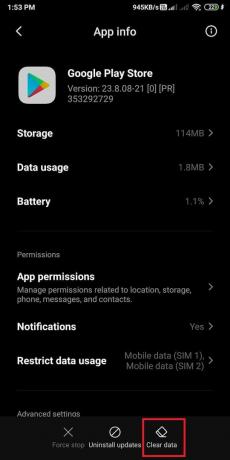

5. Τέλος, πατήστε στο «Εντάξει’ για εκκαθάριση της προσωρινής μνήμης.
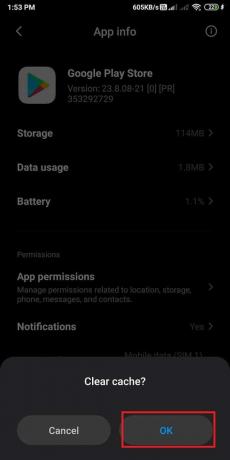
Τώρα, μπορείτε να επανεκκινήσετε τη συσκευή σας και να ανοίξετε το Google Play Store για να ελέγξετε αν αυτή η μέθοδος ήταν σε θέση διορθώσετε δεν είναι δυνατή η λήψη του ζητήματος εφαρμογών στο Play Store. Ωστόσο, εάν εξακολουθείτε να μην μπορείτε να κάνετε λήψη εφαρμογών από το Play Store, τότε μπορείτε να διαγράψετε τα δεδομένα για το Google Play Store ακολουθώντας τα ίδια βήματα παραπάνω. Ωστόσο, αντί να εκκαθαρίσετε την προσωρινή μνήμη, πρέπει να πατήσετε στο «Καθαρισμός δεδομένων’ για την εκκαθάριση των δεδομένων. Ανοίξτε το Google Play Store και ελέγξτε αν μπορείτε να κατεβάσετε εφαρμογές στο τηλέφωνό σας Android.
Σχετίζεται με: Διορθώστε το Play Store δεν θα κατεβάζει εφαρμογές σε συσκευές Android
Μέθοδος 6: Εκκαθάριση προσωρινής μνήμης και δεδομένων των Υπηρεσιών Google Play
Οι υπηρεσίες Google Play παίζουν σημαντικό ρόλο όταν κάνετε λήψη μιας εφαρμογής στο τηλέφωνό σας, καθώς επιτρέπουν στην εφαρμογή να επικοινωνεί με διάφορα τμήματα της συσκευής σας. Οι υπηρεσίες Google Play ενεργοποιούν τον συγχρονισμό και βεβαιωθείτε ότι όλες οι ειδοποιήσεις push για τις εφαρμογές που κατεβάζετε στο τηλέφωνό σας αποστέλλονται έγκαιρα. Δεδομένου ότι οι υπηρεσίες Google Play διαδραματίζουν ουσιαστικό ρόλο στο τηλέφωνό σας, μπορείτε να προσπαθήσετε να διαγράψετε την προσωρινή μνήμη και τα δεδομένα στο διορθώσετε δεν είναι δυνατή η λήψη του προβλήματος εφαρμογών στο Play Store:
1. Παω σε Ρυθμίσεις στο τηλέφωνό σας.
2. Ανοιξε 'Εφαρμογές' ή 'Εφαρμογές και ειδοποιήσεις». Στη συνέχεια, πατήστε στο 'Διαχείριση εφαρμογών.’


3. Τώρα, πλοηγηθείτε στο Υπηρεσίες Google Play από τη λίστα των εφαρμογών που βλέπετε στην οθόνη σας.
4. Αφού εντοπίσετε τις υπηρεσίες Google Play, πατήστε "Καθαρισμός δεδομένων’ από το κάτω μέρος της οθόνης.

5. Θα εμφανιστεί ένα παράθυρο, πατήστε "Εκκαθάριση προσωρινής μνήμης.» Τέλος, πατήστε στο «Εντάξει’ για εκκαθάριση της προσωρινής μνήμης.


Επανεκκινήστε το τηλέφωνό σας για να ελέγξετε εάν αυτή η μέθοδος ήταν σε θέση να διορθώσει το πρόβλημα. Ωστόσο, εάν είστε ακόμα δεν είναι δυνατή η λήψη εφαρμογών στο τηλέφωνό σας Android, τότε μπορείτε να επαναλάβετε τα ίδια βήματα που αναφέρονται παραπάνω και να διαγράψετε τα δεδομένα αυτή τη φορά από την επιλογή. Μπορείτε εύκολα να πατήσετε Εκκαθάριση δεδομένων > Διαχείριση χώρου > Εκκαθάριση όλων των δεδομένων.
Αφού διαγράψετε τα δεδομένα, μπορείτε να επανεκκινήσετε το τηλέφωνό σας για να ελέγξετε εάν μπορείτε να κάνετε λήψη των εφαρμογών στο τηλέφωνό σας Android.
Μέθοδος 7: Ελέγξτε τις ρυθμίσεις συγχρονισμού δεδομένων
Ο συγχρονισμός δεδομένων στη συσκευή σας επιτρέπει στη συσκευή σας να συγχρονίζει όλα τα δεδομένα στο αντίγραφο ασφαλείας. Επομένως, μερικές φορές μπορεί να υπάρχουν προβλήματα με τις επιλογές συγχρονισμού δεδομένων στο τηλέφωνό σας. Μπορείτε να ακολουθήσετε αυτά τα βήματα για να ελέγξετε τις ρυθμίσεις συγχρονισμού δεδομένων και να τις ανανεώσετε:
1. μεταβείτε στο Ρυθμίσεις των τηλεφώνων σας.
2. Κατευθύνομαι προς 'Λογαριασμοί και συγχρονισμός' ή 'Λογαριασμοί.’ Αυτή η επιλογή θα διαφέρει από τηλέφωνο σε τηλέφωνο.

3. Τώρα, οι επιλογές για αυτόματο συγχρονισμό θα διαφέρουν ανάλογα με την έκδοση Android που διαθέτετε. Ορισμένοι χρήστες Android θα έχουν το «Τα δεδομένα παρασκηνίου’ επιλογή, και ορισμένοι χρήστες θα πρέπει να βρουν το «Αυτόματος συγχρονισμόςΕπιλογή πατώντας σε τρεις κάθετες κουκκίδες επάνω δεξιά στην οθόνη.
4. Μετά τον εντοπισμό του «Αυτόματος συγχρονισμόςΕπιλογή, μπορείτε σβήνω η εναλλαγή για 30 δευτερόλεπτα και ενεργοποιήστε το ξανά για να ανανεώσετε τη διαδικασία αυτόματου συγχρονισμού.

Αφού ολοκληρώσετε όλα τα παραπάνω βήματα, μπορείτε να ανοίξετε το Google Play Store για να ελέγξετε αν είστε ακόμα δεν είναι δυνατή η λήψη εφαρμογών στο τηλέφωνό σας Android.
Μέθοδος 8: Ενημέρωση λογισμικού συσκευής
Πρέπει να βεβαιωθείτε ότι το λογισμικό της συσκευής σας είναι ενημερωμένο για να αποφύγετε τυχόν σφάλματα ή προβλήματα στο τηλέφωνό σας Android. Επιπλέον, εάν χρησιμοποιείτε μια παλιά έκδοση λογισμικού συσκευής, μπορεί να είναι ο λόγος πίσω από τη μη δυνατότητα λήψης εφαρμογών από το Google Play Store. Επομένως, μπορείτε να ακολουθήσετε αυτά τα βήματα για να ελέγξετε εάν το λογισμικό της συσκευής σας απαιτεί ενημέρωση:
1. Κατευθυνθείτε προς το Ρυθμίσεις στο τηλέφωνό σας.
2. Μεταβείτε στο 'Για το τηλέφωνο' ή 'Σχετικά με τη συσκευή' Ενότητα. Στη συνέχεια, πατήστε στο 'Ενημέρωση συστήματος.’


3. Τέλος, πατήστε στο «Ελεγχος για ενημερώσεις’ για να ελέγξετε εάν υπάρχουν διαθέσιμες ενημερώσεις λογισμικού για την έκδοση Android σας.

Εάν υπάρχουν διαθέσιμες ενημερώσεις, μπορείτε να ενημερώσετε τη συσκευή σας και θα επανεκκινηθεί αυτόματα. Μεταβείτε στο Google Play Store για να ελέγξετε αν είστε ακόμα δεν είναι δυνατή η λήψη εφαρμογών στο τηλέφωνό σας Android.
Διαβάστε επίσης: 10 τρόποι για να αυξήσετε τον όγκο κλήσεων στο τηλέφωνο Android
Μέθοδος 9: Διαγραφή και επαναφορά του Λογαριασμού σας Google
Εάν καμία από τις μεθόδους δεν λειτουργεί για εσάς, τότε ίσως χρειαστεί να διαγράψετε τον λογαριασμό σας Google και να ξεκινήσετε από την αρχή. Αυτό σημαίνει ότι ίσως χρειαστεί να επαναφέρετε τον λογαριασμό σας Google στο τηλέφωνό σας. Αυτή η μέθοδος μπορεί να είναι λίγο περίπλοκη για τους χρήστες, αλλά μπορεί να σας βοηθήσει να διορθώσετε το πρόβλημα. Επομένως, προτού ξεκινήσετε την επαναφορά του λογαριασμού σας Google, βεβαιωθείτε ότι σημειώνετε το όνομα χρήστη και τον κωδικό πρόσβασής σας, καθώς δεν θα μπορείτε να προσθέσετε τον λογαριασμό σας Google εάν χάσετε τα διαπιστευτήρια σύνδεσής σας.
1. Κατευθυνθείτε προς το Ρυθμίσεις στο τηλέφωνό σας.
2. Κάντε κύλιση προς τα κάτω και εντοπίστε το "Λογαριασμοί' ή 'Λογαριασμοί και συγχρονισμός.’

3. Πατήστε Google για πρόσβαση στον λογαριασμό σας Google.

4. Πατήστε στο Λογαριασμός Google συνδεδεμένο με τη συσκευή σας και με αυτήν που θέλετε να επαναφέρετε.
5. Πατήστε 'Περισσότερο’ στο κάτω μέρος της οθόνης.

6. Τέλος, επιλέξτε το «Αφαιρώεπιλογή για κατάργηση του συγκεκριμένου λογαριασμού.

Ωστόσο, εάν έχετε περισσότερους από έναν λογαριασμούς Google στο τηλέφωνό σας Android, βεβαιωθείτε ότι έχετε καταργήσει όλους τους λογαριασμούς ακολουθώντας τα ίδια βήματα που αναφέρονται παραπάνω. Αφού καταργήσετε όλους τους λογαριασμούς, μπορείτε εύκολα να τους προσθέσετε ξανά έναν προς έναν.
Για να προσθέσετε ξανά τους λογαριασμούς σας Google, μπορείτε να μεταβείτε ξανά στο "Λογαριασμοί και συνc' στις ρυθμίσεις και πατήστε Google για να ξεκινήσετε να προσθέτετε τους λογαριασμούς σας. Μπορείτε να εισαγάγετε το email και τον κωδικό πρόσβασής σας για να προσθέσετε τον λογαριασμό σας Google. Τέλος, αφού προσθέσετε ξανά τον λογαριασμό σας στο Google, μπορείτε να ανοίξετε το Google Play Store και προσπαθήστε να κάνετε λήψη των εφαρμογών για να ελέγξετε αν αυτή η μέθοδος ήταν σε θέση να επιλύσει το θέμα.
Μέθοδος 10: Απεγκαταστήστε τις ενημερώσεις για το Google Play Store
Εάν δεν μπορείτε να κατεβάσετε εφαρμογές στο τηλέφωνό σας Android, τότε υπάρχουν πιθανότητες το Google Play Store να προκαλεί αυτό το πρόβλημα. Μπορείτε να απεγκαταστήσετε τις ενημερώσεις για το Google Play Store, καθώς μπορεί να βοηθήσει στην επίλυση του προβλήματος.
1. Ανοιξε Ρυθμίσεις στο τηλέφωνό σας και στη συνέχεια go σε "Εφαρμογές' ή 'Εφαρμογές και ειδοποιήσεις’.
2. Πατήστε 'Διαχείριση εφαρμογών.’

3. Τώρα, μεταβείτε στο Google Play Store από τη λίστα των εφαρμογών που βλέπετε στην οθόνη σας.
4. Πατήστε 'Απεγκατάσταση ενημερώσεων’ στο κάτω μέρος της οθόνης.
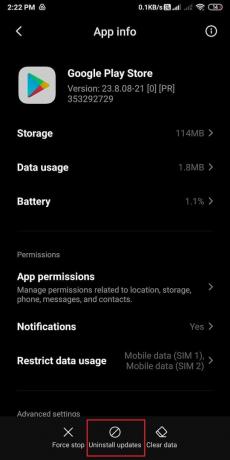
5. Τέλος, θα εμφανιστεί ένα παράθυρο, επιλέξτε «Εντάξει’ για να επιβεβαιώσετε την ενέργειά σας.

Μπορείτε να κατευθυνθείτε στο Google Play Store και να ελέγξετε εάν αυτή η μέθοδος ήταν σε θέση να διορθώσει το πρόβλημα.
Μέθοδος 11: Επαναφέρετε τη συσκευή σας στις εργοστασιακές ρυθμίσεις
Η τελευταία μέθοδος στην οποία μπορείτε να καταφύγετε είναι η επαναφορά της συσκευής σας στις εργοστασιακές ρυθμίσεις. Όταν επαναφέρετε τη συσκευή σας στις εργοστασιακές ρυθμίσεις, το λογισμικό της συσκευής σας θα επανέλθει στην πρώτη έκδοση που είχε.
Ωστόσο, ενδέχεται να χάσετε όλα τα δεδομένα σας και όλες τις εφαρμογές τρίτων από το τηλέφωνό σας. Είναι σημαντικό να δημιουργήσετε ένα αντίγραφο ασφαλείας όλων των σημαντικών δεδομένων σας στο τηλέφωνό σας. Μπορείτε εύκολα να δημιουργήσετε ένα δημιουργία αντιγράφων ασφαλείας στο Google Drive ή συνδέστε το τηλέφωνό σας στον υπολογιστή σας και μεταφέρετε όλα τα σημαντικά δεδομένα σας σε έναν φάκελο.
1. Κατευθυνθείτε προς το Ρυθμίσεις στη συσκευή σας.
2. Ανοιξε το 'Για το τηλέφωνο' Ενότητα.

3. Πατήστε 'Δημιουργία αντιγράφων ασφαλείας και επαναφορά.» Ωστόσο, αυτό το βήμα θα διαφέρει από τηλέφωνο σε τηλέφωνο, καθώς ορισμένα τηλέφωνα Android διαθέτουν ξεχωριστή καρτέλα για το «Δημιουργία αντιγράφων ασφαλείας και επαναφορά' υπό Γενικές Ρυθμίσεις.

4. Κάντε κύλιση προς τα κάτω και πατήστε στην επιλογή για Εργοστασιακή επανεκκίνηση.

5. Τέλος, πατήστε στο «Επαναφορά τηλεφώνουγια να αλλάξετε τη συσκευή σας στις εργοστασιακές ρυθμίσεις.
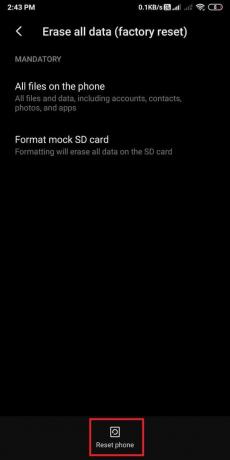
Η συσκευή σας θα επαναφέρει αυτόματα και θα επανεκκινήσει το τηλέφωνό σας. Όταν η συσκευή σας επανεκκινηθεί, μπορείτε να κατευθυνθείτε στο Google Play Store για να ελέγξετε αν μπορείτε να το διορθώσετεδεν είναι δυνατή η λήψη του ζητήματος εφαρμογών στο Play store.
Συνιστάται:
- Πώς να αφαιρέσετε εφαρμογές που τα τηλέφωνα Android δεν σας επιτρέπουν να απεγκαταστήσετε;
- 7 τρόποι για να διορθώσετε το σφάλμα Discord RTC Connecting No Route
- Πώς να διορθώσετε το σφάλμα εφαρμογής που δεν έχει εγκατασταθεί στο Android
- Διορθώστε το λογισμικό Adobe που χρησιμοποιείτε δεν είναι γνήσιο σφάλμα
Καταλαβαίνουμε ότι μπορεί να γίνει κουραστικό όταν δεν μπορείτε να κάνετε λήψη εφαρμογών στο τηλέφωνό σας Android ακόμα και μετά από πολλές φορές. Όμως, είμαστε σίγουροι ότι οι παραπάνω μέθοδοι θα σας βοηθήσουν να διορθώσετε αυτό το πρόβλημα και μπορείτε εύκολα να εγκαταστήσετε οποιαδήποτε εφαρμογή από το Google Play Store. Εάν αυτός ο οδηγός ήταν χρήσιμος, ενημερώστε μας στα σχόλια παρακάτω.



